很多笔记本用户已经在使用Windows 7系统了。也许你注意到,在关机的时候,菜单里面有睡眠和休眠两个选项。这两个字面看上去非常相似的选项究竟各有什么功能,又有什么不同?相信......
2016-11-15 200 笔记本电脑
我们知道笔记本都有自带的内置摄像头,一般的用户在平时都不会将其打开,而一些用户也会使用它来视频聊天,这不,有用户造qq聊天时,打开拍照软件摄像头时,发现居然摄像的画面出现了倒置。这该怎么去解决呢?为此,1小编就给大家带来了解决华硕笔记本摄像头倒置的方法。
笔记本的使用久了,也会遇到一些故障,这不,有用户就遇到了这么一个奇怪的情况:在华硕笔记本上重装系统之后,在打开摄像头时,发现摄像头变成倒置的了,这是怎么回事呢?这为难了不少的用户,怎么修复过来了,下面,小编就将解决华硕笔记本摄像头倒置的方法告诉大家了。
华硕笔记本摄像头倒置
首先,右键点击[我的电脑]/选择[管理]/进入[设备管理器]
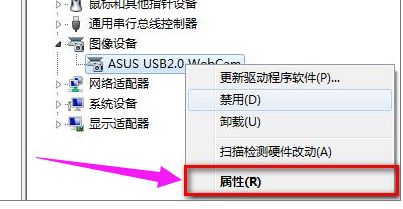
然后在[设备管理器]中,[ASUS USB2.0 WebCam](注意:型号不同的笔记本中摄像头的名字可能会有异同),右键点击设备名称,在出现的菜单中选择「属性」
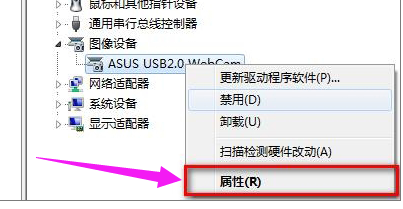
在“ASUS USB2.0 WebCam属性”中点选[详细资料],在“硬件ID”中找到如附图所示的PID 号码
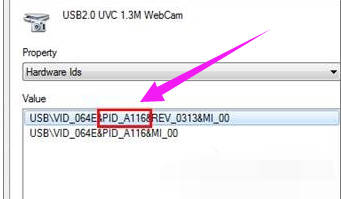
根据 PID 码和电脑型号在官网上找到正确的驱动。比如您的笔记本是华硕K40IE,那么就在华硕页面里,输入K40IE后搜索。进入驱动程序--摄像头类别下,根据之前找到的PID码查找对应上了哪条驱动,下载安装
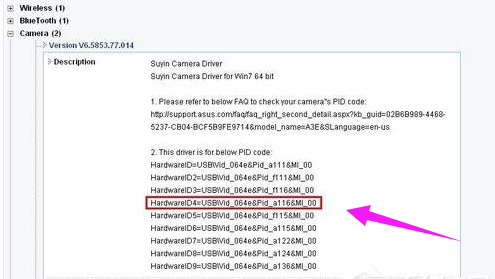
安装驱动之前需要完全卸载当前的摄像头驱动,如果控制面板的程序中也装有摄像头驱动,同样需要卸载
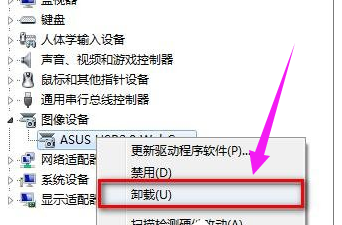
卸载完毕后,重启电脑,安装新驱动即可
以上就是解决华硕笔记本摄像头倒置的方法了。更多精彩教程尽在“小白一键重装”官网,欢迎前去查阅。
标签: 华硕笔记本摄像头倒置
相关文章
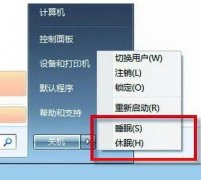
很多笔记本用户已经在使用Windows 7系统了。也许你注意到,在关机的时候,菜单里面有睡眠和休眠两个选项。这两个字面看上去非常相似的选项究竟各有什么功能,又有什么不同?相信......
2016-11-15 200 笔记本电脑

笔记本触摸板失灵解决办法,很多工作人事,都有自己的笔记本,在工作的时候,突然触摸屏突然失灵, 鼠标去可以用,有时就重启开机就好了,当时这样不能更不解决触摸屏失灵的问......
2016-10-13 200 笔记本触模板

如果 笔记本屏幕反光怎么办 呢?小编就给大家讲讲 笔记本屏幕反光解决办法 吧。具体内容如下: 其实很简单的,如果你的笔记本电脑出现屏幕反光的话,可以贴一块屏幕保护膜就可......
2017-02-10 200

笔记本外壳很容易被指纹、汗渍、灰尘等污垢玷污,为减少灰尘、污垢带来的损伤,清洁笔记本电脑外壳是很必要的。 不过笔记本的材质不同,其清洁方法也有所差异,比如采用钛合金......
2016-10-12 200 笔记本电脑